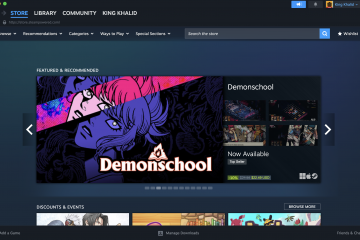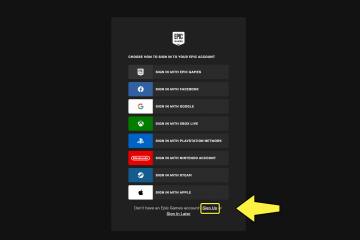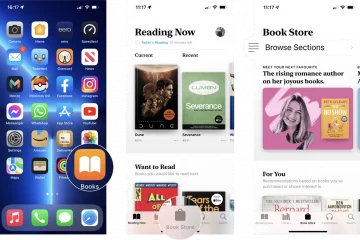O recurso Microsoft Hyper-V para executar máquinas virtuais está disponível apenas no Windows 11 Pro, mas há uma maneira de instalá-lo no Windows 11 Home e neste guia , você aprenderá como.
No Windows 11, o Hyper-V permite criar e gerenciar máquinas virtuais para executar outras instâncias do Windows 11 e versões mais antigas do sistema operacional, como Windows 10, 8.1, ou 7, ou outras plataformas como Linux juntamente com a instalação principal.
A única ressalva é que a Microsoft reserva o recurso apenas para as edições Pro e superiores do Windows 11. No entanto, se você usar a edição Home e não Se não quiser usar outras alternativas de virtualização, como o VirtualBox, é possível instalar o Hyper-V em seu computador doméstico com Windows 11.
Este guia ensinará as etapas para ativar ou desativar o Hyper-V no Windows 11 Home.
Ative a virtualização no Windows 11 Home
Antes de ativar o Hyper-V na edição Home do Wi ndows 11, o dispositivo deve ter o suporte à virtualização habilitado na UEFI (Unified Extensible Firmware Interface). Se você não tiver esse recurso ativado, verifique com seu fabricante os detalhes específicos para concluir esta tarefa.
Verifique o suporte à virtualização
Para verificar se o firmware UEFI tem a virtualização ativada no Windows 11 Home, siga estas etapas:
Abra Iniciar.
Procure Gerenciador de tarefas e clique no resultado superior para abra o aplicativo.
Clique em Desempenho.
@media only screen e (min-width: 0px) e (min-height: 0px) { div[id ^=”bsa-zone_1659356193270-5_123456″] { min-width: 300px; altura mínima: 250px; } } tela somente @media e (min-width: 640px) e (min-height: 0px) { div[id^=”bsa-zone_1659356193270-5_123456″] { min-width: 120px; altura mínima: 600px; } }
Confirme se “Virtualização” lê “Ativado” ao lado das estatísticas do sistema.
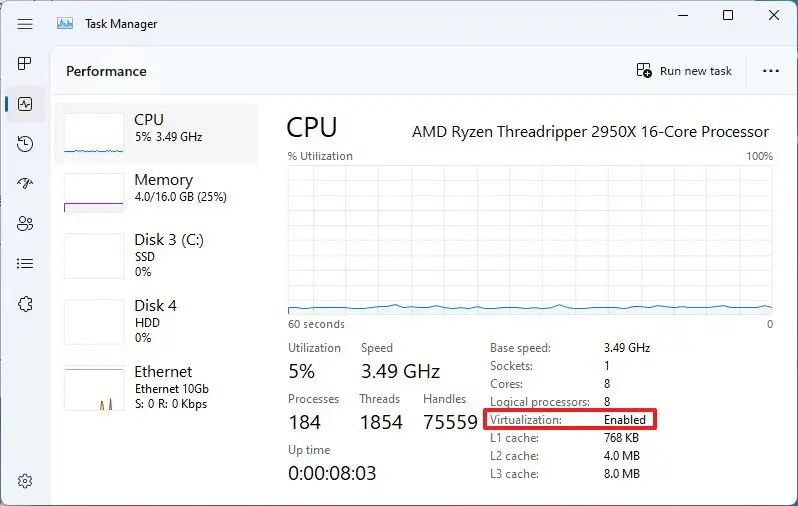
Se a virtualização estiver desabilitada, continue com as etapas abaixo.
Habilite a virtualização no Windows 11 Home
Para habilitar a virtualização no Windows 11 Home, siga estas etapas:
Abra Configurações.
Clique em Sistema.
Clique em Recuperação >.
Na seção”Opções de recuperação”, clique no botão Reiniciar agora para a configuração”Inicialização avançada”.
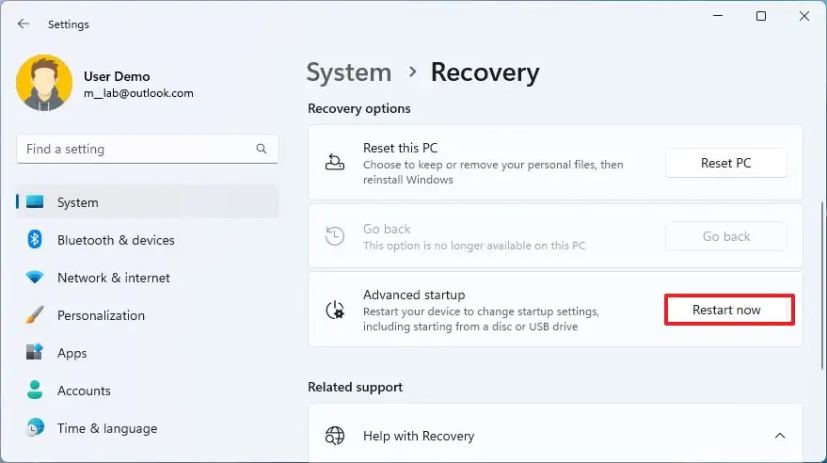
Clique em Solucionar problemas.
C clique em Opções avançadas.
Clique na opção Configurações de firmware UEFI.
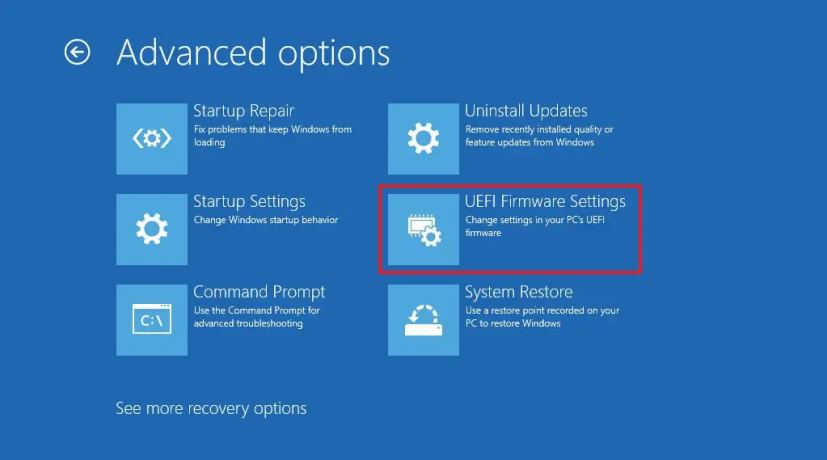
Clique no botão Reiniciar.
Abra Configuração, Segurança ou Avançado strong> página (o nome da página dependerá do fabricante).
Selecione a opção Tecnologia de virtualização, Tecnologia Virtual Intel ou Modo SVM (o nome do recurso dependerá do fabricante).
Ative o recurso de virtualização.
Salve as configurações de UEFI (BIOS) (geralmente pressione F10).
Depois de concluir as etapas, você pode prosseguir para habilitar a execução do hipervisor da Microsoft máquinas virtuais no Windows 11.
Instale o Hyper-V no Windows 11 Home
Já que a edição Home não possui o recurso de virtualização e, você deve instalar os componentes manualmente através de um script simples. Embora o script funcione como pretendido, você deve sempre criar um backup completo temporário do seu computador, pois modificará os arquivos do sistema, aos quais a Microsoft não oferece suporte.
Para instalar o Hyper-V no Windows 11 Home, siga estas etapas:
Abra Iniciar.
Pesquise Notepad e clique no resultado superior para abrir o aplicativo.
p>
Copie e cole o seguinte script no arquivo de texto:
pushd”%~dp0″dir/b %SystemRoot%\servicing\Packages\*Hyper-V*.mum >hv-home.txt for/f %%i em (‘findstr/i. hv-home.txt 2^>nul’) faça dism/online/norestart/add-package:”%SystemRoot%\servicing\Packages\%%i”del hv-home.txt Dism/online/enable-feature/featurename:Microsoft-Hyper-V-All/LimitAccess/ALL pause 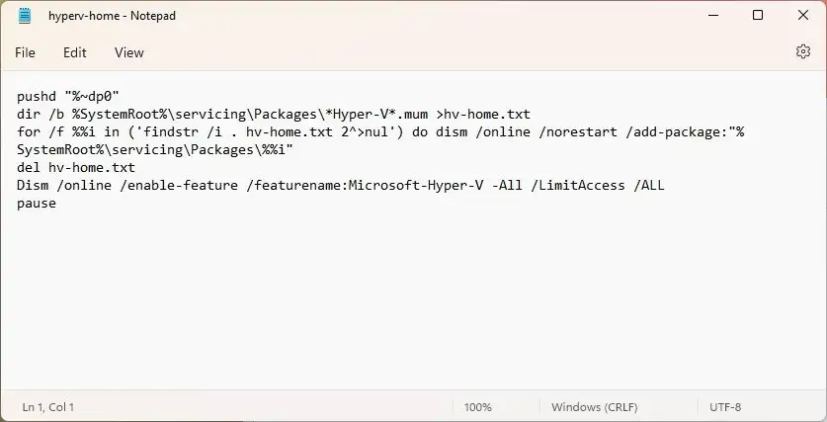
Clique em Arquivo e escolha a opção “Salvar as”.
Confirme um nome e use a extensão.bat. Por exemplo, hyperv-home.bat.
Clique no botão Salvar.
Clique com o botão direito do mouse no hiperv-home.bat e selecione a opção Executar como administrador .
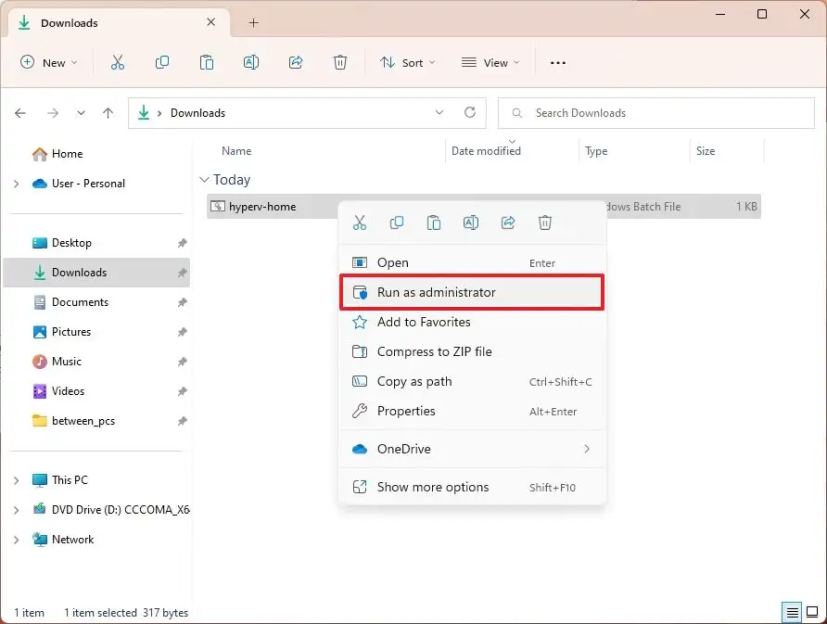
Pressione Tecla Y para reiniciar o computador.
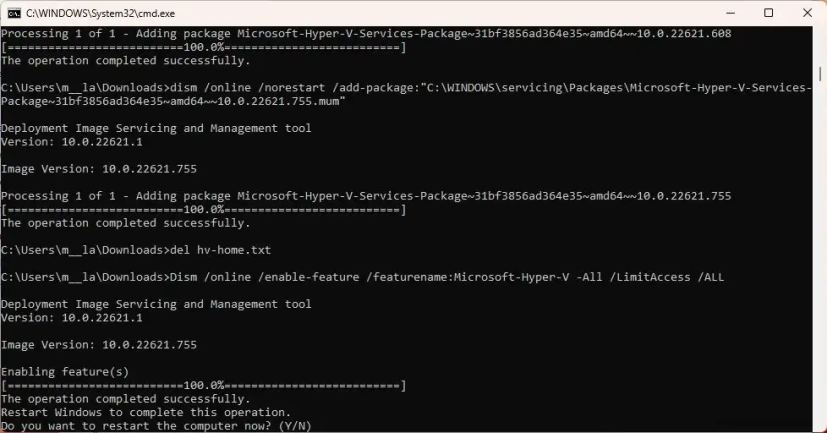
Depois de concluir as etapas, a plataforma e a ferramenta de gerenciamento Hyper-V serão instaladas em seu Edição Home do Windows 11.
Desabilitar o Hyper-V no Windows 11 Home
Depois de instalar o recurso de virtualização, você pode habilitá-lo ou desabilitá-lo nas configurações de recursos do sistema, como o Windows 11 Pro.
Para desabilitar o Hyper-V no Windows 11 Página inicial, siga estas etapas:
Abra Configurações.
Clique em Aplicativos.
Clique na guia Recursos opcionais.
Na seção”Configurações relacionadas”, clique na configuração “Mais recursos do Windows”.
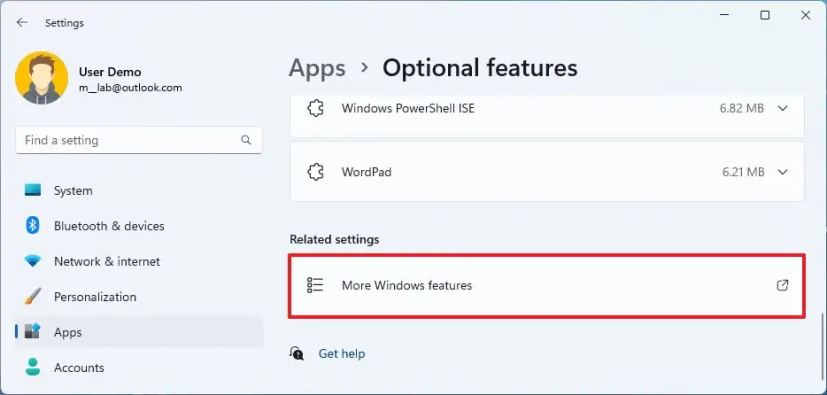
Limpe o recurso Hyper-V.
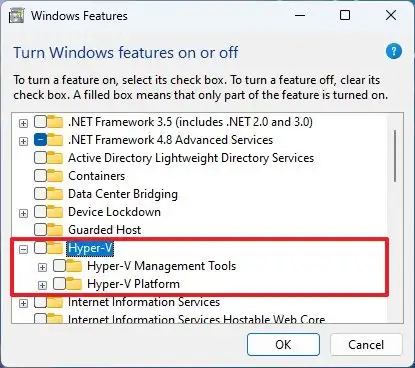
Clique o botão OK.
Clique no botão Reiniciar agora.
Depois de concluir as etapas, o Microsoft Hyper-V será desativado no Windows 11 Home.
@media only screen and (min-width: 0px) and (min-height: 0px) { div[id^=”bsa-zone_1659356403005-2_12 3456″] { largura mínima: 300px; altura mínima: 250px; } } tela somente @media e (min-width: 640px) e (min-height: 0px) { div[id^=”bsa-zone_1659356403005-2_123456″] { min-width: 300px; altura mínima: 250px; } }